Diaporama de l'intervention de Jack Sagot, formateur à l'INSHEA : une approche claire concrète des besoins des élèves "dys*" pour les guider vers l'autonomie
http://www.cddp95.ac-versailles.fr/IMG/pdf/Tice_TSA-Sagot-2011-06-18.pdf
déc.19
dans la catégorie Bonnes adresses
Diaporama de l'intervention de Jack Sagot, formateur à l'INSHEA : une approche claire concrète des besoins des élèves "dys*" pour les guider vers l'autonomie
http://www.cddp95.ac-versailles.fr/IMG/pdf/Tice_TSA-Sagot-2011-06-18.pdf
déc.19
dans la catégorie Bonnes adresses
Certains élèves ne parviennent au sens du texte lu que très difficilement, au prix d'un déchiffrage lent, fastidieux, qui nuit fortement à la compréhension globale. La lecture d'un texte long, tel une nouvelle, un roman... leur paraît alors insurmontable. La littérature audio disponible sur internet est un outil qui les réconcilie le plus souvent avec la littérature : facilement téléchargeable, elle représente également un accès indispensable à l'autonomie face au texte. Les élèves y prennent goût très rapidement.
En classe, il faut surtout du temps pour que les élèves pensent à venir avec leur casque à chaque cours, comme ils viennent avec leur trousse ou leur clé usb...
Ces ressources sont plus accessibles pour les œuvres dites "classiques" dont les droits sont ouverts. Il n'existe pour le moment pas d'équivalent pour la littérature dite "jeunesse"...
litteratureaudio.com : un large fonds de classique, disponible librement, lu par des bénévoles. Le site propose d'envoyer par mail chaque semaine les nouvelles parutions. En lien le texte écrit.
audiocite.net : un fonds également important.
lelivrequiparle.com : une site payant mais qui propose énormément de choix.
nov.26
dans la catégorie Fiches pratiques
Ce document explique le fonctionnement de cet outil ainsi que que des propositions d'utilisation. Cette fiche méthode s'accompagne également de quelques règles d'utilisation à partager avec les élèves.
Fiche rédigée par Mme Serpelloni, professeur de lettres modernes
janv.06
dans la catégorie Fiches pratiques
Ruban Word est une barre d'outils disponible gratuitement sur site du cartable fantastique. Il existe différentes versions pour adaptateur (enseignant, rééducateur, parent) ou pour élève, niveau collège ou primaire (peu de différence), avec ou sans synthèse vocale et selon la version de Word 2007, 2010 ou 2013.
Il ne fonctionne donc pas sur des versions antérieures, notamment Word 2003. Par contre il marche sous Windows 7 et sous XP.
Ci-dessous, nous présentons la version élève collège sans synthèse vocale. La synthèse vocale utilise la voix d’Hortense et surligne les mots au fur et à mesure de la lecture.Une fois téléchargé, on peut utiliser directement le fichier téléchargé « collège 2007 » qui est un modèle de Word.
A l’ouverture de collège 2007, une barre « Options de sécurité » s’ouvre : il faut cliquer dessus et choisir « activer ce contenu ».
3 onglets de plus dans la barre d’outils de Word : Texte, Mathématiques, Histoire. Les autres onglets restent inchangés.
Permettre très rapidement à un élève d’obtenir la présentation qui lui convient.
En quelques secondes, l’élève ou le professeur peut surligner une ligne sur deux, mettre des lignes de trois couleurs, colorier chaque mot, encadrer la page en couleur, etc.
Il est aussi possible en un clic de souligner d’une couleur, orienter la page portrait/paysage, mettre/enlever correcteur orthographique, insérer la date en haut de la feuille, mettre des titres tout prêts (ex : exercice n° p), insérer un tableau de conjugaison prêt à remplir, ouvrir un tableau de conjugaison (rappels), etc.Le cartable au début de la barre d’outils :
Permet de personnaliser son modèle au niveau police (par défaut Arial 20) et l’espace entre les mots (par défaut double) ainsi que de créer des titres à insérer.
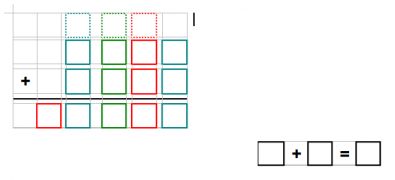
Permet notamment de faire des frises et d’y insérer des périodes en couleur, ainsi que des légendes.
Il existe une autre barre d’outils, DYS_ASH87, qui offre moins de possibilités que Ruban Word mais qui peut s’installer sur des versions de Word antérieures à 2007 (cf. DYS_ASH87).
janv.06
dans la catégorie Bonnes adresses
 Une barre
d’outils fonctionnant sous Word 2000, 2003 et 2007, à télécharger
sur le site de l’académie de Limoges (installation
facile et décrite sur le site).
Une barre
d’outils fonctionnant sous Word 2000, 2003 et 2007, à télécharger
sur le site de l’académie de Limoges (installation
facile et décrite sur le site).
Dans Word 2007 : un onglet de plus apparait: « Compléments ». La barre d’outils DYS-ASH87 se trouve dans ce dernier.
Dans Word 2000 et 2003 : la barre d’outils s’affiche automatiquement.
Il est possible de l’enlever et de la remettre dans « Affichage/Barre d’outils ».
DYS_ASH87 permet, en un clic, de :
Surligner une ligne sur 2
Surligner chaque ligne en alternant 2 couleurs
Mettre chaque mot en couleur en alternant 3 couleurs
Colorier les cellules d’un tableau (lignes et/ou colonnes)
Mettre un cadre autour de la page
Enlever toutes les couleurs mises précédemment sauf le cadre
Enregistrer automatiquement dans un répertoire défini à l’avance
Synthèse vocale du texte ou d’une partie du texte (marche/arrêt) mais pas de suivi mot à mot au fur et à mesure de la lecture.
La barre d’outils DYS_ASH87 offre moins de possibilités que « Ruban Word » (cf article dans le blog du GRAP). Cependant, contrairement à ce dernier, la barre d’outils DYS_ASH87 peut être installée sur des versions antérieures à Word 2007, notamment Word 2003.
oct.20
dans la catégorie Bonnes adresses
La police proposée aux élèves dyslexiques revêt une importance capitale. L'article suivant explique le rôle de la taille des caractères, du choix de la police, de l'espacement des mots dans la lecture pour un dyslexique.




oct.20
dans la catégorie Fiches pratiques
Le format PDF est un format de fichier destiné à la lecture à l'écran, et à l'impression. Il n'est pas possible d'en modifier le contenu. On pourra donc l'utiliser pour diffuser des consignes ou des documents ressources.
Ce format de fichier est un format universel, lisible depuis n'importe quel type d'ordinateur équipé d'un logiciel adapté.
Une fois ces étapes préliminaires effectuées, il faut sélectionner la voix souhaitée dans le panneau de configuration.
Ensuite, dans le logiciel AdobeReader, l'activation de la lecture vocale se fait dans le menu "Affichage".
La lecture se fait alors paragraphe par paragraphe en cliquant sur ceux-ci. Un encadré apparaît, et la lecture sonore s'effectue.
Note : pour que le logiciel détecte parfaitement les paragraphes, il faut que la mise en page du document soit faite en utilisant les styles de mise en page. Les paragraphes ne doivent pas avoir été créés en sautant de simples lignes.
oct.20
dans la catégorie Fiches pratiques
Il est tout à fait possible de naviguer dans les menus d'un logiciel sans utiliser la souris. Peut-être avez-vous remarqué que dans les menus, une lettre de certains mots était soulignée. C'est justement pour pouvoir activer cet élément du menu depuis le clavier.
Par exemple, dans le traitement de texte de LibreOffice, il est possible d'ouvrir le menu "Fichier" par un appui sur ALT + F. Ainsi, pour insérer une image, on pourra taper : ALT+I (Insertion), puis I (Image), et enfin F (A partir d'un fichier).
Après avoir ouvert une fenêtre contenant des champs, onglets, cases à cocher et autres, il est également possible d'y naviguer au clavier. Ici encore, certains éléments comportent une lettre soulignée, mais on peut aussi naviguer de l'un à l'autre de manière circulaire à l'aide de la touche TAB pour les parcourir ces éléments les uns après les autres suivant un ordre prédéfini, ou dans l'ordre inverse en tapant SHIFT+TAB.
L'ouverture et la sélection dans une liste déroulante peut se faire avec les flèches directionnelles du clavier. La sélection d'un élément avec la barre d'espace, et la validation par la touche Entrée.
oct.18
dans la catégorie Fiches pratiques
Faire travailler les élèves en groupe, et surtout produire un document en groupe, quand on utilise du papier, aboutit toujours à la désignation d'un "secrétaire" de séance qui note les idées dictées par les autres. Son statut particulier "d'écrivain public" lui confère plus de droits que les autres sur ce qui apparaît sur la feuille étant donné que c'est lui qui tient le stylo.
Quand en plus, des élèves ne peuvent matériellement pas écrire sur la feuille, cette situation est encore plus criante, et les moins motivés du groupe deviennent forcément encore plus passifs.
Faire écrire plusieurs élèves simultanément sur un même document sans stylo, c'est possible. grâce à un éditeur de texte collaboratif en ligne tel que :
Chaque élève du groupe est devant un ordinateur, et se connecte au même "pad". Tout ce qu'il écrit apparaît avec une couleur qui lui est propre, et s'il a saisi son nom, on peut associer la couleur à l'auteur de la saisie.
Chaque élève voit en direct ce qu'écrivent les autres.
Attention : chaque élève peut également effacer ce qu'écrivent les autres. Il faut donc les inciter à utiliser l'outil permettant de rayer un élément à supprimer afin de pouvoir ensuite décider de manière collégiale de sa suppression.
Un historique horodaté de toutes les modifications (ajouts et suppressions) est accessible, et il est aisé de revenir en arrière.
Si les ordinateurs sont proches, on peut se parler "en vrai", sinon, un module de chat est disponible.
Un retour d'expérience en cours de technologie